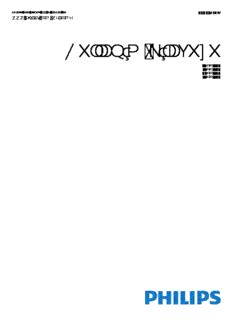
User Manual PDF
Preview User Manual
Register your product and get support at 7803 series www.philips.com/welcome Kullanım kılavuzu 49PUS7803 55PUS7803 65PUS7803 75PUS7803 İçindekiler 9.1 İnterneti Başlatma 41 1 Kurulum 4 9.2 İnternet Seçenekleri 41 1.1 Güvenlik Talimatlarını Okuma 4 10 TV Menüsü 42 1.2 TV Standı ve Duvara Montaj 4 1.3 Yerleştirme hakkında İpuçları 4 10.1 TV Menüsü Hakkında 42 1.4 Güç Kablosu 4 10.2 TV Menüsünü Açma 42 1.5 Anten Kablosu 5 11 Kaynaklar 43 2 Uzaktan Kumanda 6 11.1 Cihaza geçme 43 2.1 Tuş genel bilgileri 6 11.2 TV Girişi seçenekleri 43 2.2 Uzaktan Kumandanızı TV ile Eşleştirme 7 11.3 Cihaz Adı ve Türü 43 2.3 Sesli arama 7 11.4 Bağlantıları Yeniden Tarama 43 2.4 IR Sensörü 8 12 Ağlar 45 2.5 Piller 8 2.6 Temizleme 8 12.1 Ağ 45 12.2 Bluetooth 45 3 Açma ve Kapatma 9 13 Ayarlar 46 3.1 Açık veya bekleme modunda 9 3.2 TV üzerindeki tuşlar 9 13.1 Görüntü 46 13.2 Ses 49 4 Kanallar 10 13.3 Ambilight Ayarları 51 4.1 Kanal Listeleri 10 13.4 Eko Ayarları 52 4.2 Kanal Listesi sıralaması 10 13.5 Genel Ayarlar 53 4.3 Kanalları izleme 10 13.6 Saat, Bölge ve Dil Ayarları 55 4.4 Favori Kanallar 13 13.7 Android Ayarları 56 4.5 Metin / Teletekst 14 13.8 Evrensel Erişim Ayarları 56 4.6 Etkileşimli TV 15 13.9 Kilit Ayarları 57 5 Kanal Kurulumu 17 14 Videolar, Fotoğraflar ve Müzik 58 5.1 Uydu Kurulumu 17 14.1 Bilgisayardan veya NAS'tan 58 5.2 Anten/Kablo Kurulumu 20 14.2 Favoriler Menüsü 58 5.3 Kanal Listesi Kopyalama 22 14.3 En Popüler Menüsü ve En Son Oynatılan Menüsü 5.4 Uydu Listesi Kopyalama 23 58 14.4 USB Bağlantısından 58 6 Cihazları Bağlama 25 14.5 Videolarınızı Oynatma 58 6.1 Bağlantılar Hakkında 25 14.6 Fotoğraflarınızı Görüntüleme 59 6.2 Akıllı Kartlı CAM - CI+ 26 14.7 Müzik Çalma 60 6.3 Ev Sinema Sistemi - HTS 27 15 TV Rehberi 62 6.4 Akıllı Telefonlar ve Tabletler 27 6.5 Blu-ray Disk Oynatıcı 27 15.1 Gerekenler 62 6.6 DVD Oynatıcı 27 15.2 TV Rehberi Verileri 62 6.7 Bluetooth 28 15.3 TV Rehberini Kullanma 62 6.8 Kulaklıklar 28 16 Kaydetme ve TV Duraklatma 64 6.9 Oyun Konsolu 29 6.10 USB Sabit Sürücü 29 16.1 Kayıt 64 6.11 USB Klavye 30 16.2 Pause TV 65 6.12 USB Flash Sürücü 31 17 Akıllı Telefonlar ve Tabletler 67 6.13 Fotoğraf Makinesi 31 6.14 Video kamera 31 17.1 Philips TV Remote App 67 6.15 HDMI 32 17.2 Google Cast 67 6.16 Bilgisayar 32 17.3 AirPlay 67 17.4 MHL 67 7 Android TV'nizi bağlama 33 18 Oyunlar 68 7.1 Ağ ve İnternet 33 7.2 Google Hesabı 34 18.1 Gerekenler 68 7.3 Philips Uygulama Galerisi 35 18.2 Gamepad'ler 68 18.3 Oyun Oynama 68 8 Uygulamalar 37 19 Ambilight 69 8.1 Uygulamalar Hakkında 37 8.2 Google Play 37 19.1 Ambilight Tarzı 69 8.3 Uygulama Galerisi 38 19.2 Ambilight Kapalı 69 8.4 Bir Uygulamayı Başlatma veya Durdurma 38 19.3 Ambilight Ayarları 69 8.5 Uygulamaları Kilitleme 39 20 Sık Kullanılanlar 71 8.6 Uygulamaları Yönet 40 8.7 Saklama 40 20.1 Sık Kullanılanlar Hakkında 71 20.2 Şimdi TV'nizde 71 9 Internet 41 20.3 İstek Üzerine TV 71 20.4 İstek Üzerine Video 72 2 21 Ana Menü 73 21.1 Ana Menü Hakkında 73 21.2 Ana Menüyü Açma 73 21.3 Sınırlandırılmış Profil 73 22 Netflix 74 23 Yazılım 75 23.1 Yazılımı Güncelle 75 23.2 Yazılım Sürümü 75 23.3 Otomatik Yazılım Güncelleme 75 23.4 Açık Kaynaklı Yazılım 76 23.5 Açık Kaynaklı Lisans 76 23.6 Telesekreter mesajı 76 24 Teknik özellikler 77 24.1 Çevresel 77 24.2 Güç 77 24.3 İşletim Sistemi 77 24.4 Alım 77 24.5 Ekran Türü 77 24.6 Görüntü Giriş Çözünürlüğü 78 24.7 Bağlantı 78 24.8 Ses 78 24.9 Multimedya 78 25 Yardım ve Destek 79 25.1 TV'nizi kaydettirin 79 25.2 Yardımı Kullanma 79 25.3 Sorun giderme 79 25.4 Çevrimiçi Yardım 81 25.5 Destek ve Onarım 81 26 Güvenlik ve Bakım 82 26.1 Güvenlik 82 26.2 Ekran Bakımı 83 27 Kullanım Koşulları 84 27.1 Kullanım Şartları - TV 84 27.2 Kullanım Şartları - Smart TV 84 27.3 Kullanım Şartları - Philips Uygulama Galerisi 84 28 Telif hakları 86 28.1 MHL 86 28.2 Ultra HD 86 28.3 HDMI 86 28.4 Dolby Audio 86 28.5 DTS-HD Premium Sound ™ 86 28.6 Microsoft 86 28.7 Wi-Fi Alliance 87 28.8 Kensington 87 28.9 Diğer Ticari Markalar 87 29 Üçüncü tarafların sağladığı hizmetlerle ve/veya yazılımlarla ilgili sorumluluk reddi 88 Dizin 89 3 1 Öncelikle TV'nin arkasındaki dişlilerin 4 plastik vida başlığını çıkarın. Kurulum TV'yi VESA uyumlu brakete monte etmek için metal vidaların TV dişlileri içinde yaklaşık 10 mm derinliğe ulaştığından emin olun. 1.1 Güvenlik Talimatlarını Okuma Dikkat TV'nin duvara montajı için özel beceri gereklidir ve TV'nizi ilk kez kullanmadan önce güvenlik talimatlarını yalnızca yetkili personel tarafından yapılmalıdır. TV'yi okuyun. duvara monte ederken TV'nin ağırlığına uygun şekilde güvenlik standartlarına uyulmalıdır. TV'yi Talimatları okumak için Yardım'da Anahtar yerleştirmeden önce güvenlik önlemlerini de okuyun. Kelimeler renkli tuşuna basın ve Güvenlik talimatları TP Vision Europe B.V., uygun olmayan montajlarla ya konusuna bakın. da kaza veya yaralanmaya neden olan diğer montaj yöntemleriyle ilgili hiçbir sorumluluk kabul etmemektedir. 1.2 TV Standı ve Duvara Montaj 1.3 TV Standı Yerleştirme hakkında İpuçları TV standının montajı için talimatları TV ile birlikte • TV'yi, ışığın doğrudan ekran üzerinde parlamadığı bir verilen Hızlı Başlangıç Kılavuzu'nda bulabilirsiniz. Bu yere yerleştirin. kılavuzu kaybetmeniz halinde www.philips.com • Ambilight etkisinden en iyi şekilde yararlanabilmek adresinden indirebilirsiniz. için odadaki ışığı kısın. Yükleyeceğiniz Hızlı Başlangıç Kılavuzu'nu aramak • TV'yi duvardan en fazla 15 cm uzağa yerleştirin. için TV'nin ürün tipi numarasını kullanın. • TV için ideal izleme mesafesi, çapraz ekran boyutunun üç katıdır. Otururken, gözleriniz ekranın ortasıyla aynı seviyede olmalıdır. Duvara Montaj TV'nizde VESA uyumlu bir duvara montaj braketi (ayrıca satılır) de kullanılabilir. Duvara montaj aparatını satın alırken aşağıdaki VESA kodunu kullanın . . . 1.4 Güç Kablosu • Güç kablosunu TV'nin arka tarafındaki POWER konektörüne takın. • Güç kablosunun konektöre sıkıca takıldığından emin olun. • 49PUS7803 • Duvardaki prizin her zaman erişilebilir olduğundan VESA MIS-F 400x200, M6 (min.: 10 mm, maks.: 15 emin olun. mm) • Güç kablosunu çıkarırken her zaman fişten tutarak • 55PUS7803 çekin, asla kablodan tutarak çekmeyin. VESA MIS-F 400x400, M6 (min.: 10 mm, maks.: 15 mm) • 65PUS7803 VESA MIS-F 400x400, M6 (min.: 10 mm, maks.: 15 mm) • 75PUS7803 VESA MIS-F 400x400, M6 (min.: 10 mm, maks.: 15 mm) Hazırlanışı 4 TV bekleme modundayken çok az güç tüketmesine rağmen, uzun süre kullanmayacaksanız enerji tasarrufu için güç kablosunu prizden çekin. Daha fazla bilgi için Yardım'da Anahtar Kelimeler renkli tuşuna basın ve TV'yi açma veya kapatma hakkında daha fazla bilgi için Açma konusuna bakın. 1.5 Anten Kablosu Antenin fişini TV'nin arkasındaki Anten soketine sıkıca takın. Kendi anteninizi veya bir anten dağıtım sisteminin anten sinyalini bağlayabilirsiniz. IEC Koaksiyel 75 Ohm RF anten kablosu kullanın. Bu anten kablosunu DVB-T ve DVB-C giriş sinyalleri için kullanın. 5 2 Uzaktan Kumanda 2.1 Tuş genel bilgileri Üst 1 - TV Menüsü Normal TV işlevlerinin bulunduğu TV Menüsü'nü açmak için. 2 - SOURCES Kaynaklar menüsünü açmak veya kapatmak için. 3 - INFO Program bilgilerini açmak veya kapatmak için. 1 - Bekleme / Açık TV'yi açmak veya Bekleme moduna geri almak için. 4 - BACK • Seçtiğiniz önceki kanala dönmek için. 2 - VOICE mikrofon • Önceki menüye dönmek için. 3 - LIST 5 - Renkli Tuşlar Kanal listesini açmak veya kapatmak için. Seçenekleri doğrudan seçmek için. 4 - AMBILIGHT 6 - EXIT Ambilight tarzlarından birini seçmek için. TV izlemeye geri dönmek için. 5 - TV GUIDE 7 - OPTIONS TV Rehberini açmak veya kapatmak için. Seçenekler menüsünü açmak veya kapatmak için. 6 - SETTINGS 8 - OK tuşu • Hızlı ayarlar menüsünü açmak için. Seçimi veya ayarı onaylamak için. • Uzaktan kumandayı TV ile eşleştirmek için. 9 - Ok / gezinme tuşları 7 - TOP PICKS Yukarı, aşağı, sola veya sağa gitmek için. Önerilen programlar, İstek Üzerine Video (Kiralık 10 - HOME Videolar) veya Çevrimiçi TV (Catch Up TV) menüsünü Ana menüyü açmak için. açmak için. Varsa. 8 - VOICE Alt Sesli aramanızı başlamak için. Orta 6 gelişmiş özellikleri kullanmak için TV ile uzaktan kumandayı eşleştirmeniz (bağlamanız) gerekir. İlk TV kurulumuna başladığınızda, TV sizi PAIR tuşuna uzun basmaya davet eder ve bu şekilde eşleştirme işlemi yapılmış olur. Not: 1 - Uzaktan kumanda eşleştirme moduna başarıyla girdikten sonra, uzaktan kumandanın ön tarafındaki mikrofonun çevresinde bulunan mavi LED gösterge halkası yanıp sönmeye başlar. 2 - İşlemin başarılı olması için eşleştirme sırasında uzaktan kumandanın TV'ye yakın tutulması (1 m mesafede) gerekir. 3 - TV, VOICE tuşuna basıldığında sesli arama alanını başlatmazsa eşleştirme başarısız olmuştur. 4 - Daha fazla talimatların yer aldığı kutlama mesajı 1 - çok geç görünebileceğinden ve bu nedenle eşleştirme Netflix uygulamasını doğrudan açmak için. işlemini olumsuz yönde etkileyebileceğinden, eşleştirme moduna girilmeden önce set tamamen 2 - Ses seviyesi çalıştırılana ve tüm arka plandaki işlemler başlatılana Ses seviyesini ayarlamak için. kadar beklemeniz önerilir. Eşleştirme veya tekrar eşleştirme 3 - Sayı tuşları Bir kanalı doğrudan seçmek için. Uzaktan kumandayla eşleştirme kaybolursa TV'yi uzaktan kumanda ile yeniden eşleştirebilirsiniz. 4 - SUBTITLE Altyazıları açmak, kapatmak veya sessiz durumunda Eşleştirme için PAIR tuşuna uzun basabilirsiniz açmak için. (yaklaşık 3 saniye). Alternatif olarak (TV 5 - Oynatma ve Kaydetme menüsü) > Ayarlar > Kablosuz ve • Oynat , oynatmak için. ağ > Uzaktan kumanda > Uzaktan kumandayı • Duraklat , oynatmayı duraklatmak için eşleştir bölümüne gidip ekrandaki talimatları izleyin. • Durdur , oynatmayı durdurmak için • Geri al , geri almak için Eşleştirme başarılı olduğunda bir mesaj görünür. • İleri sar , ileri sarmak için Uzaktan Kumanda Yazılımı • Kaydet , kaydı başlatmak için (TV menüsü) > Ayarlar > Kablosuz ve 6 - Kanal ağ > Uzaktan kumanda > Geçerli yazılım bilgileri Kanal listesinde sonraki veya önceki kanala geçmek için. Uzaktan kumanda eşleştirildikten sonra geçerli Metin/Teletekst işlevinde sonraki veya önceki sayfayı uzaktan kumanda yazılım sürümünü kontrol açmak için. edebilirsiniz. 7 - Sessiz (TV menüsü) > Ayarlar > Kablosuz ve Sesi kapatmak veya yeniden açmak için. ağ > Uzaktan kumanda > Uzaktan kumanda yazılımını güncelle 8 - TEXT Metin/Teletekst işlevini açmak veya kapatmak için. Güncellemeler için mevcut uzaktan kumanda yazılımını kontrol edin. 2.2 Uzaktan Kumandanızı TV ile 2.3 Sesli arama Eşleştirme Yalnızca sesinizi kullanarak internette video, müzik Bu uzaktan kumanda, komutlarını TV'ye göndermek veya başka herhangi bir içerik arayabilirsiniz. Uzaktan için hem Bluetooth hem de IR (kızılötesi) kullanır. kumandadaki mikrofona konuşabilirsiniz. • Çoğu işlem için IR (kızılötesi) yoluyla bu uzaktan Sesli aramayı kullanmadan önce uzaktan kumandayı kumandayı kullanabilirsiniz. TV ile eşleştirmeniz gerekir. • Sesli arama ve uzaktan kumanda klavyesi gibi Sesi kullanmak için... 7 1 - Uzaktan kumandadaki VOICE tuşunu basılı temizlemek için kesinlikle alkol, kimyasal maddeler tutun. Uzaktan kumandanın üzerindeki mavi ışık yanar veya ev temizlik ürünleri kullanmayın. ve arama alanı açılır, mikrofon etkindir. 2 - Aradığınız öğeyi net bir telaffuzla söyleyin. Mikrofon kapanmadan önce 10 saniye boyunca konuşabilirsiniz. Sonuçların görüntülenmesi biraz zaman alabilir. 3 - Arama sonuçları listesinde istediğiniz öğeyi seçebilirsiniz. Sesli etkileşimle kullanmak istediğiniz dili ayarlayın (TV menüsü) > Ayarlar > Android ayarları > Tercihler > Konuşma 2.4 IR Sensörü TV, komut göndermek için IR (kızılötesi) kullanan uzaktan kumandaların komutlarını alabilir. Bu tip bir uzaktan kumanda kullanıyorsanız uzaktan kumandayı mutlaka TV'nin ön tarafındaki kızılötesi sensörüne yöneltmeniz gerekir. Uyarı IR sinyalini engelleyebileceğinden, TV'nin IR sensörünün önüne herhangi bir nesne koymayın. 2.5 Piller TV, uzaktan kumandada basılan tuşlara yanıt vermiyorsa piller bitmiş olabilir. Pilleri değiştirmek için uzaktan kumandanın klavye tarafındaki pil yuvasını açın. 1 - Pil kapağını açmak için bozuk para veya benzeri küçük, küt uçlu bir cisim kullanarak dikdörtgen şekilli açma düğmesini bastırın. 2 - Eski pilleri 2 adet AA-LR6-1,5 V tipi pille değiştirin. Pillerin + ve - uçlarının doğru biçimde yerleştirildiğinden emin olun. 3 - Pil kapağını yerine koyup yerine oturuncaya kadar geri kaydırın. • Uzaktan kumandayı uzun süre kullanmayacaksanız pilleri çıkarın. • Eski pilleri kullanım sonu talimatlarına uygun olarak güvenli bir şekilde atın. 2.6 Temizleme Uzaktan kumandanız çizilmeye dayanıklı kaplamaya sahiptir. Uzaktan kumandayı temizlemek için yumuşak ve nemli bir bez kullanın. Uzaktan kumandayı 8 3 2 - Ses seviyesi, Kanal veya Kaynaklar'ı seçmek için sol veya sağ tuşuna basın. Demo filmini Açma ve Kapatma başlatmak için Demo'yu seçin. 3 - Ses düzeyini ayarlamak veya bir sonraki ya da bir önceki kanalı açmak için yukarı veya aşağı düğmesine 3.1 basın. Tuner seçimi de dahil olmak üzere kaynaklar Açık veya bekleme modunda listesini gözden geçirmek için yukarı veya aşağı düğmesine basın. Demo filmini başlatmak için TV'nin şebeke AC gücüne bağlı olduğundan emin kumanda kolu tuşuna basın. olun. Sağlanan güç kablosunu TV'nin arka 4 - Menü otomatik olarak kaybolacaktır. tarafındaki AC girişi konektörüne takın. TV'nin alt TV'yi bekleme moduna almak için öğesini seçin ve kısmındaki gösterge ışığı yanar. kumanda kolu tuşuna basın. Açma TV'yi açmak için uzaktan kumandadaki tuşuna basın. Bunun yerine HOME tuşuna basabilirsiniz. Uzaktan kumandayı bulamazsanız veya pilleri bittiyse TV'yi, arkasındaki küçük kumanda kolu tuşuna basarak da açabilirsiniz. Bekleme moduna geçme TV'yi bekleme moduna almak için uzaktan kumandadaki tuşuna basın. Ayrıca, TV'nin arkasındaki küçük kumanda kolu tuşuna da basabilirsiniz. Bekleme modunda TV hala şebeke gücüne bağlıdır ancak çok az enerji tüketir. TV'yi tamamen kapatmak için güç fişini çekin. Güç fişini çekerken her zaman fişi çekin, kabloyu çekmeyin. Her zaman fiş, güç kablosu ve prize tam olarak erişim sağlayabilmeniz gerekir. 3.2 TV üzerindeki tuşlar Uzaktan kumandayı kaybettiyseniz veya pilleri bitmişse bazı temel TV işlemlerini yapmaya devam edebilirsiniz. Temel menüyü açmak için… 1 - TV açıkken temel menüyü açmak için TV'nin arkasındaki kumanda kolu tuşuna basın. 9 4 listesinin üzerindeki liste adını seçip OK tuşuna basabilirsiniz. Kanallar 4.1 Kanal Arama Kanal Listeleri Bir kanalı uzun bir kanal listesinde bulmak için Kanal Listeleri Hakkında arayabilirsiniz. TV, bir kanalı 2 ana kanal listesinden birinde arayabilir: Kanal kurulumundan sonra tüm kanallar kanal Anten veya Kablo kanal listesi. listesinde görünür. Kanallar, bu bilgiler mevcutsa adları ve logolarıyla birlikte gösterilir. Bir kanal aramak için… Bir kanal listesi seçiliyken (yukarı) 1 - tuşuna basın. veya (aşağı) oklarına basarak bir kanal seçin, 2 - Geçerli kanal listesini açmak için OK tuşuna ardından seçtiğiniz kanalı izlemek basın. için Tamam tuşuna basın. Bu listedeki kanalları 3 - OPTIONS tuşuna basın. yalnızca veya tuşlarını kullanarak 4 - Kanal Listesi Seç'i belirleyip OK tuşuna basın. açarsınız. 5 - Anten Kanallarını Filtrele veya Kablo Kanallarını Filtrele öğesini seçip OK tuşuna basın. Kanal simgeleri 6 - Bir metin alanı açmak için Kanal Ara öğesini Kanal listesinde Otomatik Kanal Güncelleme seçip OK tuşuna basın. Metin girmek için uzaktan gerçekleştiğinde yeni bulunan kanallar (yıldız) ile kumanda klavyesini (varsa) veya ekran klavyesini işaretlenir. kullanabilirsiniz. Bir kanalı kilitlerseniz bu kanal (kilit) ile işaretlenir. 7 - Bir sayı, ad veya adın bir bölümünü girip Uygula öğesini seçin ve OK tuşuna basın. TV, Radyo istasyonları seçtiğiniz listede eşleşen kanal adlarını arar. Dijital yayın varsa kurulum sırasında dijital radyo Arama sonuçları kanal listesi olarak listelenir - üst istasyonları kurulur. Radyo kanallarına tıpkı TV bölümdeki liste adına bakın. Başka bir kanal listesini kanallarında olduğu gibi geçebilirsiniz. Genellikle seçtiğinizde veya arama sonuçları listesini Kablo (DVB-C) kanal kurulumu tarafından kanal kapattığınızda, arama sonuçları kaybolur. 1001'den sonrasına radyo istasyonları yerleştirilir. Bu TV, dijital televizyon standart DVB'si alabilir. TV, 4.2 tüm standart gerekliliklerine uymayan bazı dijital televizyon operatörlerinde düzgün şekilde Kanal Listesi sıralaması çalışmayabilir. Tüm kanalları içeren bir kanal listesi sıralaması yapabilirsiniz. Kanal listesini yalnızca TV kanallarını Kanal Listesini Açma veya yalnızca Radyo istasyonlarını gösterecek şekilde ayarlayabilirsiniz. Anten / Kablo kanalları için listeyi Tüm kanalları içeren listenin yanında, filtrelenmiş bir Ücretsiz veya Şifreli kanalları gösterecek şekilde listeyi seçebilir veya oluşturduğunuz favori ayarlayabilirsiniz. listelerinden birini seçebilirsiniz. Tüm kanalları içeren bir listede filtre ayarlamak için… Geçerli kanal listesini açmak için… 1 - tuşuna basın. 1 - TV'ye geçiş yapmak için düğmesine basın. 2 - Geçerli kanal listesini açmak için OK tuşuna 2 - Geçerli kanal listesini açmak için OK tuşuna basın. basın. 3 - OPTIONS tuşuna basın. 3 - Kanal listesini kapatmak için BACK tuşuna 4 - Kanal Listesi Seç'i belirleyip OK tuşuna basın. basın. 5 - Filtrelemek istediğiniz listeye göre Anten Kanallarını Filtrele veya Kablo Kanallarını Kanal listelerinden birini seçmek için... Filtrele öğesini seçin ve OK tuşuna basın. 1 - Ekranda bir kanal listesi açıkken OPTIONS 6 - Seçenekler menüsünde istediğiniz filtreyi seçin tuşuna basın. ve etkinleştirmek için OK tuşuna basın. Filtrenin adı, 2 - Kanal Listesi Seç'i belirleyip OK tuşuna basın. kanal listesinin üzerinde kanal listesi adının bir parçası 3 - Liste menüsünde mevcut kanal listelerinden birini olarak görünür. seçip OK tuşuna basın. 7 - Bir adım geri gitmek için (sol) tuşuna veya menüyü kapatmak için tuşuna basın. Bunun yerine liste menüsünü açmak için kanal 10
Description: